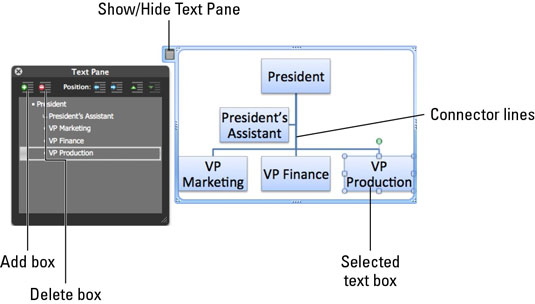De vegades necessiteu ajudes visuals per transmetre el vostre missatge i Office 2011 per a Mac us pot ajudar. Els gràfics SmartArt són combinacions de disseny sofisticades de formes i text que s'utilitzen per presentar dades que podeu personalitzar ràpidament.
Quan feu clic a la pestanya SmartArt de la cinta, el grup més esquerre és Insereix gràfic SmartArt. Aquí trobareu diversos botons que representen diversos tipus de gràfics SmartArt. Manteniu el cursor sobre qualsevol d'aquests botons per mostrar una informació sobre eines amb suggeriments sobre com podeu utilitzar-los.

Per inserir un gràfic SmartArt al document, seguiu aquests passos:
Determineu on s'inserirà l'SmartArt al fitxer.
A Word, feu clic al document per assegurar-vos que el punt d'inserció és just on voleu. Per a Excel, seleccioneu una cel·la. Per a PowerPoint, només assegureu-vos que la diapositiva on voleu inserir el gràfic SmartArt sigui la diapositiva activa.
Accediu a la pestanya SmartArt de la cinta i feu clic a qualsevol dels botons del grup Insereix gràfic SmartArt per mostrar una galeria. Per inserir la vostra elecció, feu-hi clic.
Podeu utilitzar les tecles de fletxa per moure el cursor de selecció a les galeries de la cinta. Premeu la barra espaiadora per inserir el gràfic SmartArt seleccionat. Passeu el ratolí per sobre d'una variant SmartArt dins d'una galeria per veure'n el nom.
No us sorprengui la gran quantitat d'algunes de les galeries. Estan dissenyats perquè pugueu veure fàcilment les previsualitzacions. Agafa el mànec de canvi de mida a la cantonada inferior dreta i doma aquests monstres arrossegant-los a la mida. A mesura que ho feu, apareixeran barres de desplaçament segons sigui necessari.
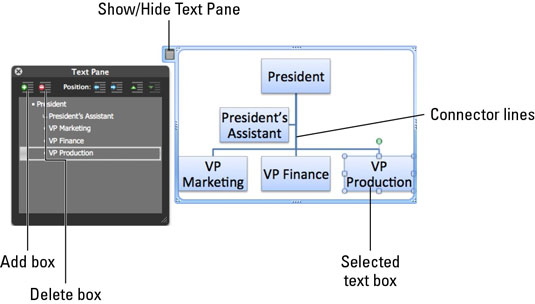
-
Panell de text: el panell de text conté tot el contingut de text d'un gràfic SmartArt organitzat com un esquema. Escriviu paraules dins del panell de text i automàticament trobareu noves formes, com ara quadres que inclouen el mateix text afegit al vostre gràfic SmartArt.
-
Formes SmartArt: els objectes SmartArt contenen quadres de text i altres elements, normalment amb línies de connector, limitats per una vora que es mostra sempre que seleccioneu l'objecte SmartArt.